
インターネットの世界では、Googleは神様のような存在。
そんなGoogleが2015年12月18日にウェブマスターブログで
「HTTPS ページが優先的にインデックスに登録されるようになります」と発表しました。
この発表があった頃は、HTTPS化するには有料のサービスしかありませんでした。
企業サイトならいざ知らず、個人ブログなのでどうしたものかと頭の片隅で思案しておりました。
そうこうしているうちに、2018年2月8日Googleセキュリティブログにて
2018年7月にリリースするChrome 68では、
「ChromeはすべてのHTTPサイトを「セキュリティで保護されていない」とマークします。」とアナウンス。
これはまずいと思っていたところ
これらGoogle動向を受け、Xサーバーでは無料の独自SSL設定のサービスを開始してくれました。
早速設定してみましたので備忘録として書き留めておきます。
他社のサーバーでもやることは一緒です。
Xサーバーのサーバーパネルにログイン。
サーバーパネルのドメイン項目の「SSL設定」をクリック。
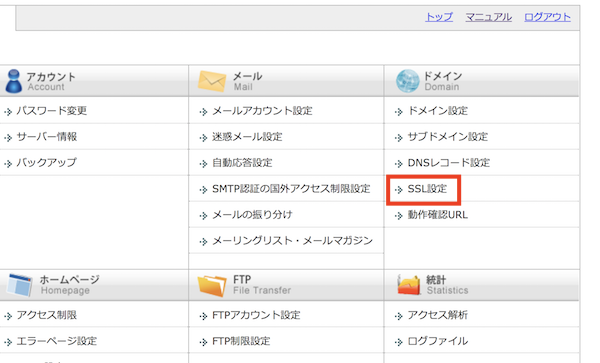
SSLを設定するドメインを選択。
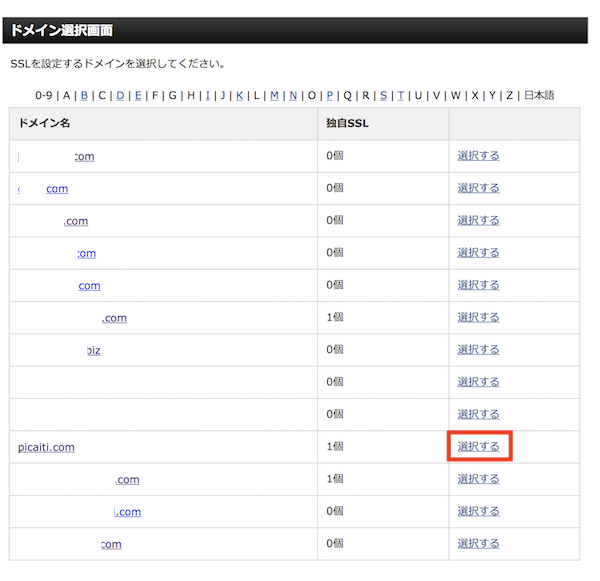
「独自SSL設定を追加する(確定)」をクリック。
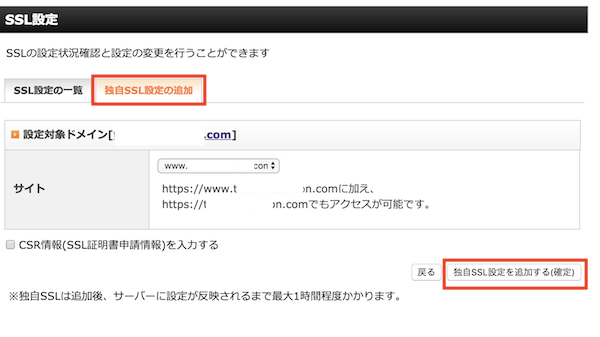
このような画面に変わります。
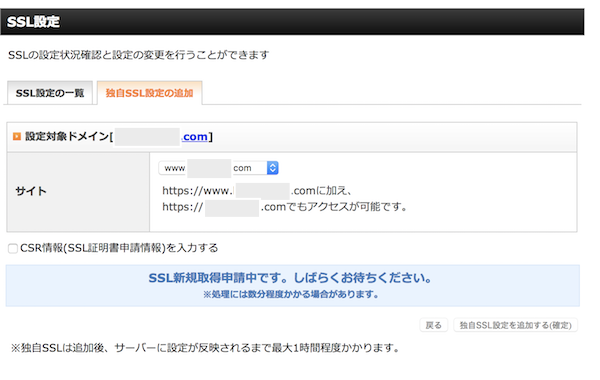
しばらくすると次はこの画面に変わります。
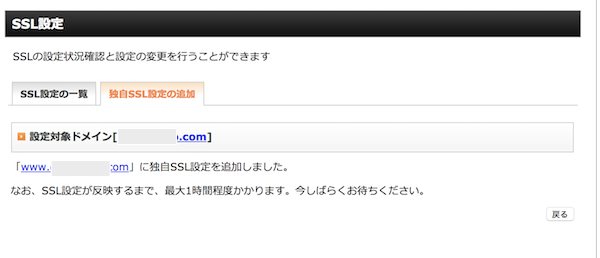
SSLが反映されるまで1時間ほど待ちます。
https://〇〇のSSLアドレスでブログ(サイト)が表示されたら次の設定。
もし、こんなビックリするメッセージが出ても慌てずにもう少し待ちましょう。
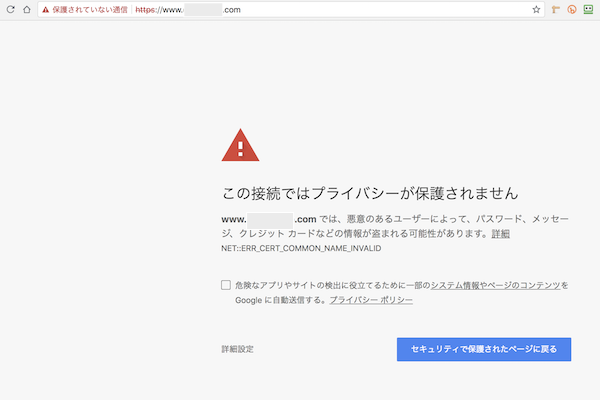
WordPressのURLをhttpからhttpsに変更
無事にサイトが表示されたらブログにログイン。
一般設定の中に「WordPress アドレス (URL)」「サイトアドレス (URL)」という項目がありますので、この2箇所のURL(http)を両方とも「https」に変更。

変更できたら保存して完了。
すると再度ログイン画面になりますので、
改めてログインしてブログを確認。
問題なければOK。
httpのURLをhttpsにリダイレクト
このままでもhttpsのサイトは表示できますが、httpでもサイトが表示できる状態なので、これをhttpsに統一します。
いわゆる「301リダイレクト(恒久的な転送)」になります。
これはサイトを引越しした時などに古いURLにアクセスしたものを新しいURLに転送してくれます。
リンクの評価も引き継いてくれますからSEO対策としても有効です。
サーバーパネルの「.htaccess編集」をクリック。
(ワードプレスをサブディレクトリーにインストールしている場合は、そちらの.htaccess も追記します。)
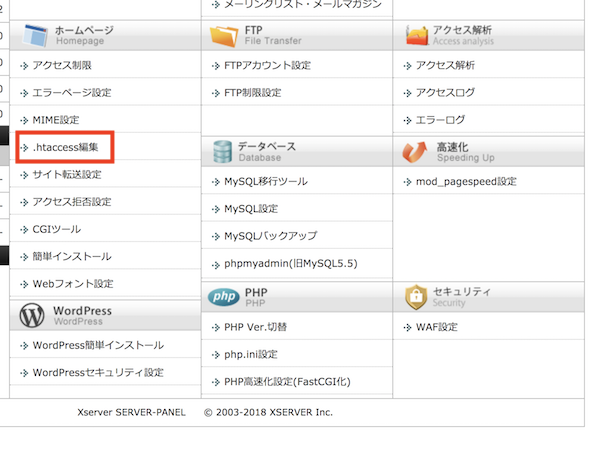
以下の記述を追加します。
RewriteEngine On
RewriteCond %{HTTPS} !on
RewriteRule ^(.*)$ https://%{HTTP_HOST}%{REQUEST_URI} [R=301,L]
FTPソフトで.htaccessをPCにダウンロードして編集してもOK。
※.htaccessの記述内容はご利用中のサーバー環境やその使用状況によって異なります。
ここではXサーバーのものを記載しておりますので、ご注意ください。
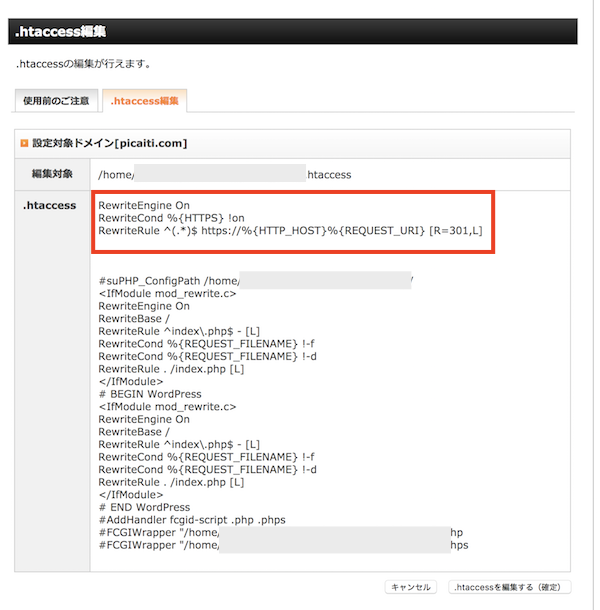
内部リンクをSearch Regexで全て置換する
WordPress本文内の内部リンクや画像のURLがhttpのままだと完全なSSL設定になりません。
ですので全てのURLをhttpからhttpsに変更しなければなりません。
1ページずつ確認するのは大変なので、Search RegexというWordpressプラグインで一括変換します。
ワードプレスのプラグインからSearch Regexを検索しインストールします。
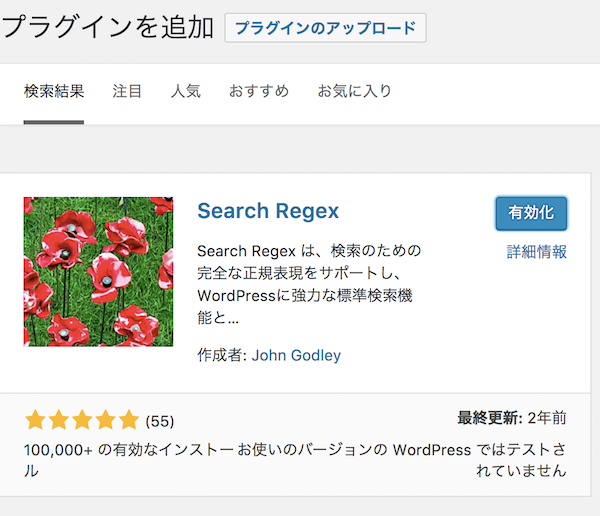
有効化すると「ツール」のなかに「Search Regex」が表示されます。
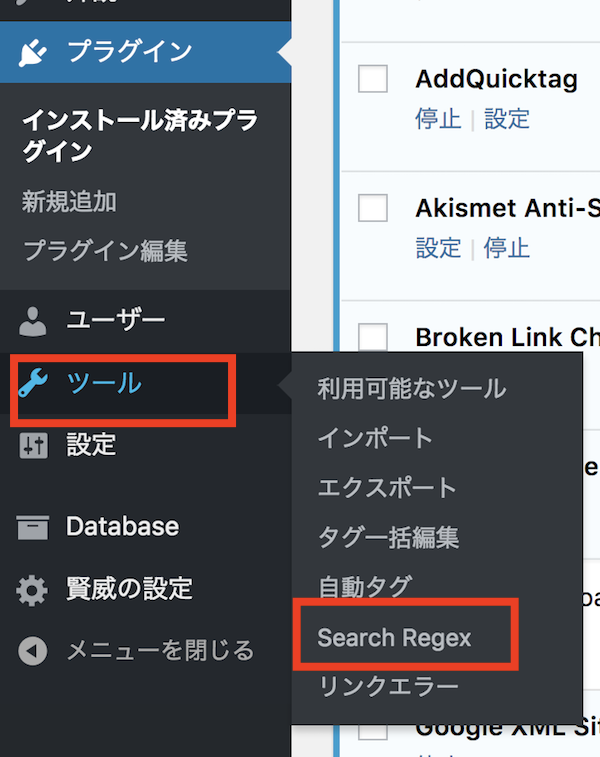
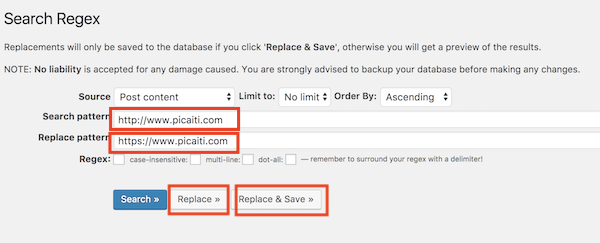
Search patternにSSL化する前のhttpのURLを入力。
Replace patternに置換するSSL化後のhttpsのURLを入力。
Replaceをクリックすると置換前と後の一覧がこんな風に表示されます。
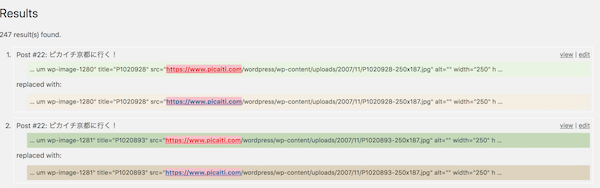
置換前と後のURLをチェックして、問題なければ「Replace & Save」をクリック。
SSLエラーのチェック
しかしそれでもSSLエラーは出ます。
その時は、Firefoxの開発者ツールでチェックします。
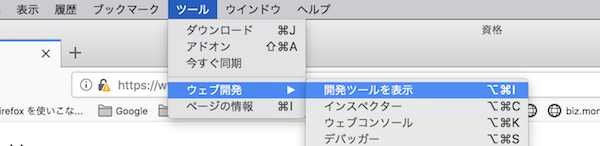
Chromeのデベロッパーツールもあるのですが、英語表記なので使いづらいです。
(Chromeのセキュリティーオーバービューでチェック)
Firefoxの開発者ツールのコンソールタブを開くと
「安全なページ上で (安全でない) 混在表示コンテンツ」と表示されますので、そこに表示されたURLを確認します。
(ほとんどが、httpのままになっています)

Google Analytics、Google Search Consoleへの再登録
Google Analyticsでは、「デフォルトのURL」を変更する必要があります。
「デフォルトのURL」を変更するには、「アナリティクス設定」から「プロパティ設定」を選択して、「デフォルトのURL」の「http://」部分のドロップダウン後クリックして、「https://」をクリックしてください。
Google Search Consoleでは、https化したサイトを新たにwww有り、無し共に登録します。
そして、
- サイトマップの設定。
- Google Analyticsと関連付ける。
SNS Count CacheでSNSのシェアカウントを引き継ぐ
SSL化すると、サイトのURLが変わってしまうのでSNSのシェアカウントを引き継がれません。
そこでSNS Count Cacheというプラグインを使います。

